So öffnen Sie kürzlich geschlossene Tabs in Safari, Chrome und Firefox unter iOS

Haben Sie jemals versehentlich einen Tab in Ihrem Browser auf Ihrem iPhone oder iPad geschlossen? Erfahren Sie, wie Sie geschlossene Tabs in Browsern unter iOS wieder öffnen.
Ich neige dazu, beim Browsen im Internet viele Tabs zu öffnenWeb, sowohl auf meinem PC als auch auf meinem Handy. Ich habe auf meinem Handy bereits Hunderte von Registerkarten in Safari geöffnet. Es wird schwierig, Registerkarten mit so vielen geöffneten Registerkarten zu finden. Daher fange ich an, Registerkarten zu schließen, manchmal solche, die ich nicht schließen möchte.
Glücklicherweise ist es einfach, Tabs in Safari für neu zu öffneniOS. Das erneute Öffnen geschlossener Tabs in Chrome und Firefox für iOS ist ebenfalls einfach. Heute zeige ich Ihnen, wie Sie geschlossene Tabs in Safari, Chrome und Firefox für iOS erneut öffnen.
Safari für iPhone
Tippen Sie in Safari auf Ihrem iPhone auf das Registerkartensymbol in der unteren rechten Ecke des Bildschirms.
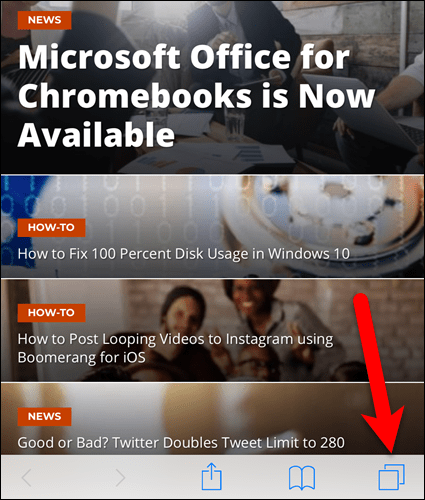
Tippen und halten Sie das Plus-Symbol in der unteren Mitte des Bildschirms.
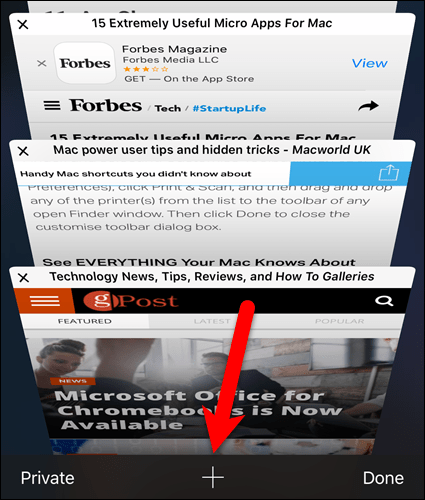
Das Kürzlich geschlossene Tabs Bildschirmanzeigen. Tippen Sie auf eine Webseite, die Sie erneut öffnen möchten.
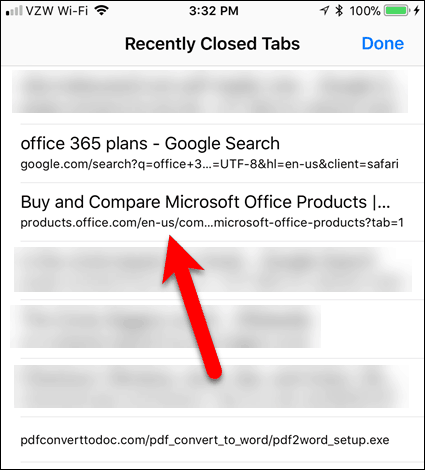
Safari für iPad
Das erneute Öffnen eines geschlossenen Tabs in Safari auf einem iPad unterscheidet sich geringfügig von einem iPhone, ist jedoch schneller.
Tippen und halten Sie in Safari auf Ihrem iPad auf das Plus-Symbol in der oberen rechten Ecke des Bildschirms. Ein Popup-Fenster mit einer Liste kürzlich geschlossener Registerkarten wird angezeigt.
Wischen Sie nach oben, um durch die Liste zu blättern. Tippen Sie anschließend auf eine Webseite, um sie in einem neuen Tab erneut zu öffnen.
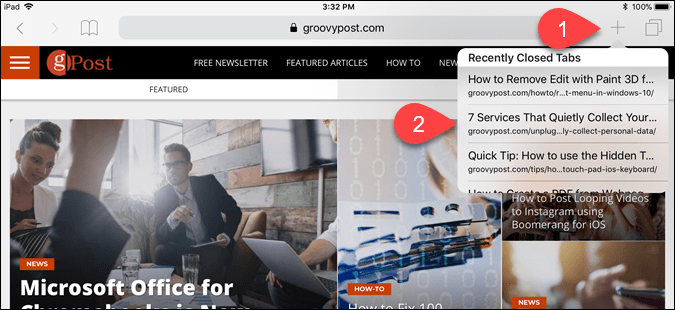
Chrome für iPhone und iPad
Die Methode zum erneuten Öffnen geschlossener Tabs in Chrome ist für iPhone und iPad identisch.
Öffnen Sie Chrome und tippen Sie auf das Menüsymbol (drei vertikale Punkte) in der oberen rechten Ecke des Bildschirms.
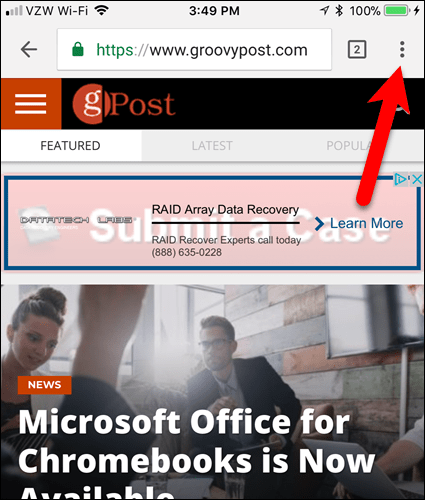
Zapfhahn Den letzten Tabs auf der Speisekarte.
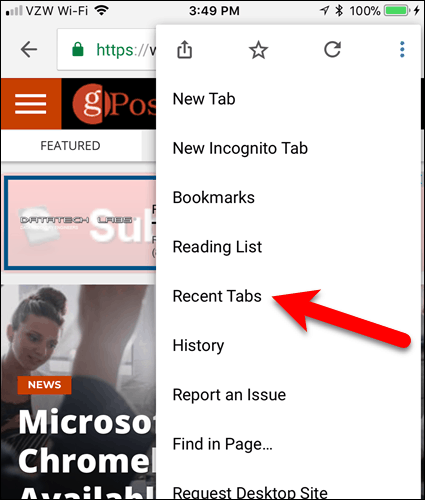
Unter Kürzlich geschlossen, auf der Den letzten Tabs Tippen Sie auf eine Webseite, um sie in einer neuen Registerkarte erneut zu öffnen.
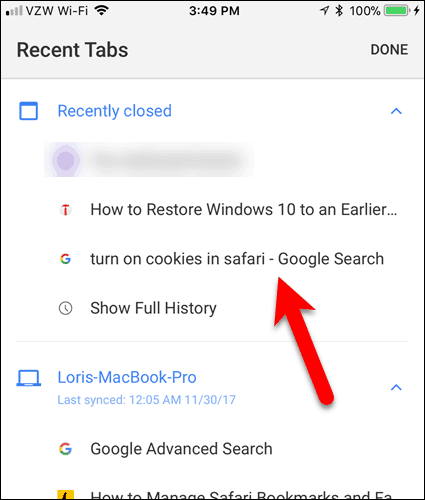
Firefox für iPhone und iPad
Das erneute Öffnen geschlossener Tabs in Firefox für iOS ist auf iPhone und iPad weitgehend identisch. Ich zeige Ihnen die Vorgehensweise auf dem iPhone und erwähne die Unterschiede auf dem iPad.
Tippen Sie in Firefox auf die Adressleiste, um die URL zu markieren. Tippen Sie anschließend auf das Uhrensymbol unter der Adressleiste.
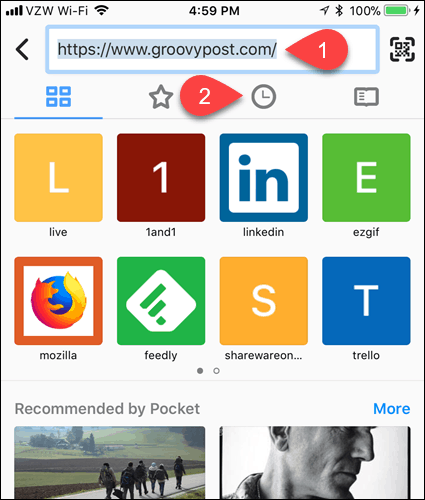
Das Geschichte Bildschirmanzeigen. Hier können Sie bereits besuchte Webseiten öffnen. Oder tippen Sie auf Kürzlich geschlossen.
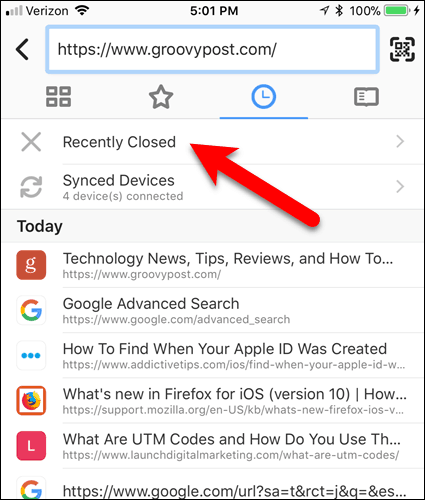
All dein Kürzlich geschlossen Registerkarten werden aufgelistet. Tippen Sie auf eine Webseite, um sie erneut zu öffnen. Die ausgewählte Webseite wird auf der aktuell aktiven Registerkarte geöffnet und ersetzt die zuvor auf dieser Registerkarte geöffnete Webseite.
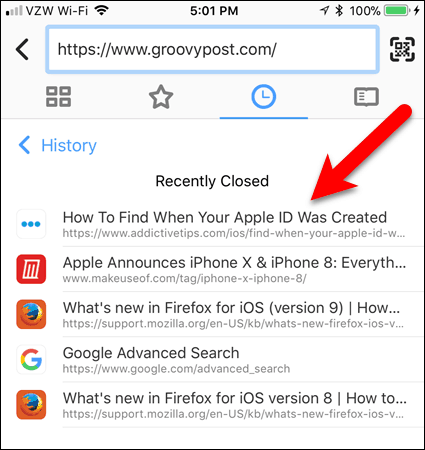
Sie können auch auf die Geschichte Tippen Sie auf die Menüschaltfläche (drei horizontale Balken) in der unteren rechten Ecke des Bildschirms Ihres iPhones oder in der oberen rechten Ecke des Bildschirms Ihres iPads.
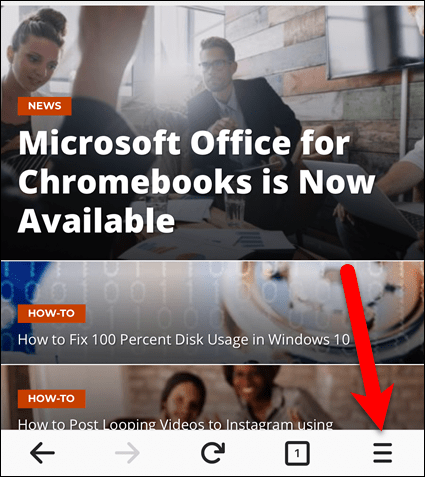
Tippen Sie anschließend auf Geschichte auf der Speisekarte. Das Menü auf dem iPad wird über die Menüschaltfläche geöffnet.
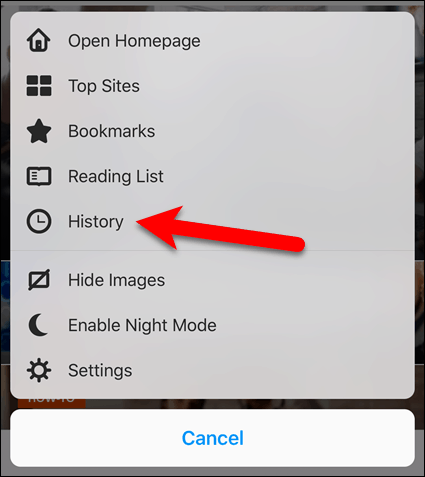
Was ist Ihr Lieblingsbrowser für iOS? Teilen Sie uns Ihre Gedanken und Erfahrungen in den Kommentaren unten mit.










Hinterlasse einen Kommentar